Kalenteriasetuksia on helppo muuttaaOutlook.com,Outlookin verkkoversio ja uudessa Outlook for Windowsissa niin, että kalenteri näyttää ja toimii haluamallasi tavalla.
Valitse Asetukset
Löydät useimmin käytetyt kalenteriasetukset siirtymällä kalenterinäkymään ja valitsemalla Asetukset 
Teema
Jos haluat valita teeman, siirry kohtaan Asetukset 
Tumma tila
Tumma tila vaihtaa värimallin vaaleasta taustasta tummaksi. Tumman tilan ottaminen käyttöön voi vähentää silmien rasitusta hämärässä ympäristössä.
Lisätietoja tummasta tilasta on ohjeaiheessa Tumma tila.
Nykyinen aikavyöhyke
Voit muuttaa kalenterin aikavyöhykettä. Valitse Asetukset 
Päivämäärän ja kellonajan muoto
Voit muuttaa kalenterin päivämäärämuotoa ja kellonaikamuotoa. Oletusasetukset otetaan Outlook-tililtäsi.
-
Valitse Päivämäärämuoto-kohdassa haluamasi muoto.
-
Valitse Time format (Aikamuoto) -kohdassa haluamasi muoto.
Viikon ensimmäinen päivä
Valitse viikon ensimmäinen päivä -kohdassa avattavasta luettelosta päivä, jolloin haluat aloittaa viikon.
Mukautetut kalenterivärit
Eri kalentereiden määrittäminen eri väreihin helpottaa niiden näkemistä ja ymmärtämistä.
Jos haluat muuttaa kalenterin väriä, napsauta kalenteria sivupalkissa ja valitse Väri. Napsauta mitä tahansa näytettäviä vakiovärejä.
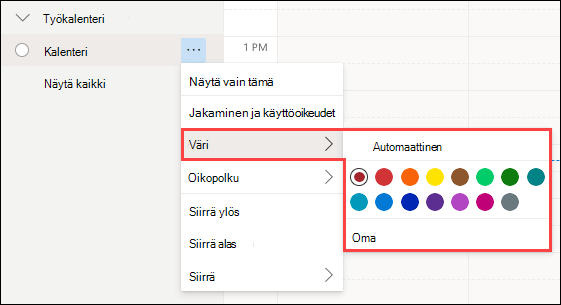
Jos haluat määrittää kalenteriin mukautetun värin, napsauta kalenteria sivupalkissa ja valitse Väri > Mukautettu.
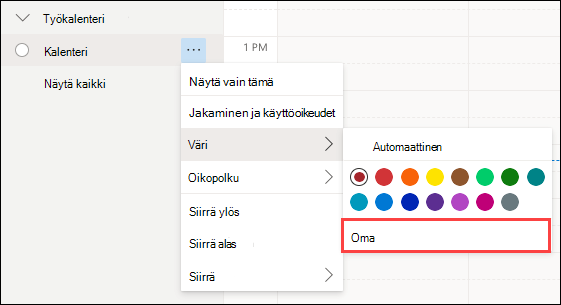
Valitse haluamasi väri Värivalitsimen avulla.
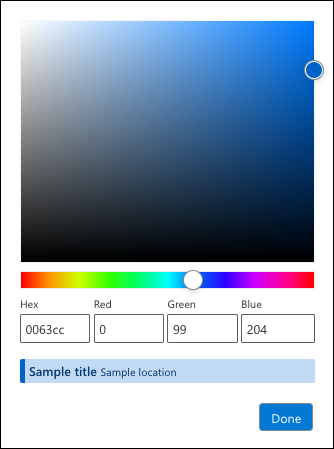
Jos tiedät tietyn värin väriarvot, voit kirjoittaa heksadesimaali- tai RGB-arvot ruutuihin.
Näkyviin tulee esimerkki valitusta väristä, jotta voit vahvistaa valintasi.
Kun olet valinnut mukautetun värin, se näkyy vakiovärien kanssa. Vain yksi mukautettu väri sallitaan kerrallaan.
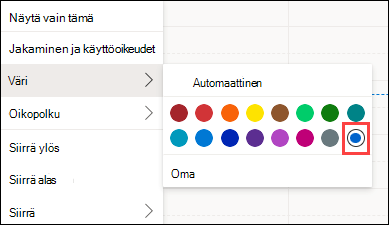
Voit käyttää mukautettuja väriasetuksia myös Muokkaa kalentereita -valikossa.
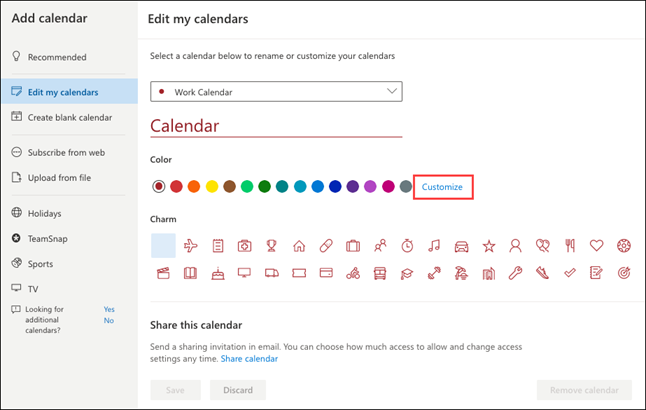
Näytä lisää asetuksia
Jos haluat etsiä muita tapoja mukauttaa Outlook-käyttökokemusta, valitse sivun yläreunassa Settings 
Tarvitsetko vielä apua?
Ohjeita Outlookin verkkoversion käyttöön
|
|
Saat tukea Outlook.comissa napsauttamalla tästä tai valitsemalla Ohje-kohdan ja kirjoittamalla kyselyn. Jos omatoiminen ohje ei ratkaise ongelmaa, vieritä alaspäin kohtaan Tarvitsetko vielä apua? ja valitse Kyllä. Jos haluat ottaa meihin yhteyttä Outlook.comissa, sinun on kirjauduttava sisään. Jos et pysty kirjautumaan sisään, napsauta tästä. |
|
|
|
Muita lisätietoja Microsoft-tilistäsi ja tilauksistasi on Tilin ja laskutuksen ohjeissa. |
|
|
|
Jos haluat ohjeita tai tehdä muiden Microsoft-tuotteiden ja palveluiden vianmäärityksen, kirjoita ongelmasi tähän. |
|
|
|
Lähetä kysymyksiä, seuraa keskusteluja ja jaa tietämystäsi Outlook.com-yhteisössä. |











